Firefoxには新しいスクリーンショットツールがあります。 ブラウザ内でスクリーンショットを撮るために、アドオンやデスクトップアプリは必要なくなりました。デフォルトのスクリーンショットツールだけでなく、スクリーンショットを2週間保存できる一時的なクラウドストレージスペースもあります。この新しいスクリーンショットツールはまだベータ版であるため、当然のことながら、デフォルトではエンドユーザーに対して有効になっていません。もちろん、動作させるのは難しくありません。新しいFirefoxスクリーンショットツールを有効にして使用する方法は次のとおりです。
Firefoxスクリーンショットツールを有効にする
Firefoxを開き、最新であることを確認します。 URLバーに「about:config」と入力し、Enterキーをタップします。画面上の警告を受け入れて続行します。値の編集が可能な設定のリストが表示されます。上部の検索バーに次を入力します。値をダブルクリックして「False」に変更します。
extensions.screenshots.system-disabled

新しいスクリーンショットボタンがツールバーに追加されます。

Firefoxスクリーンショットツールの使用
スクリーンショットツールを使用するには、次のボタンをクリックしますアクティブにするツールバー。スクリーンショットツールはベータ版ですが、Firefoxはいじっていません。このツールは非常に驚くべきものであり、ほとんどのスクリーンショットアドオンは比較して見劣りします。コンテキスト依存です。アクティブになると、現在のページの要素を検出でき、要素をクリックするだけでスクリーンショットを撮ることができます。
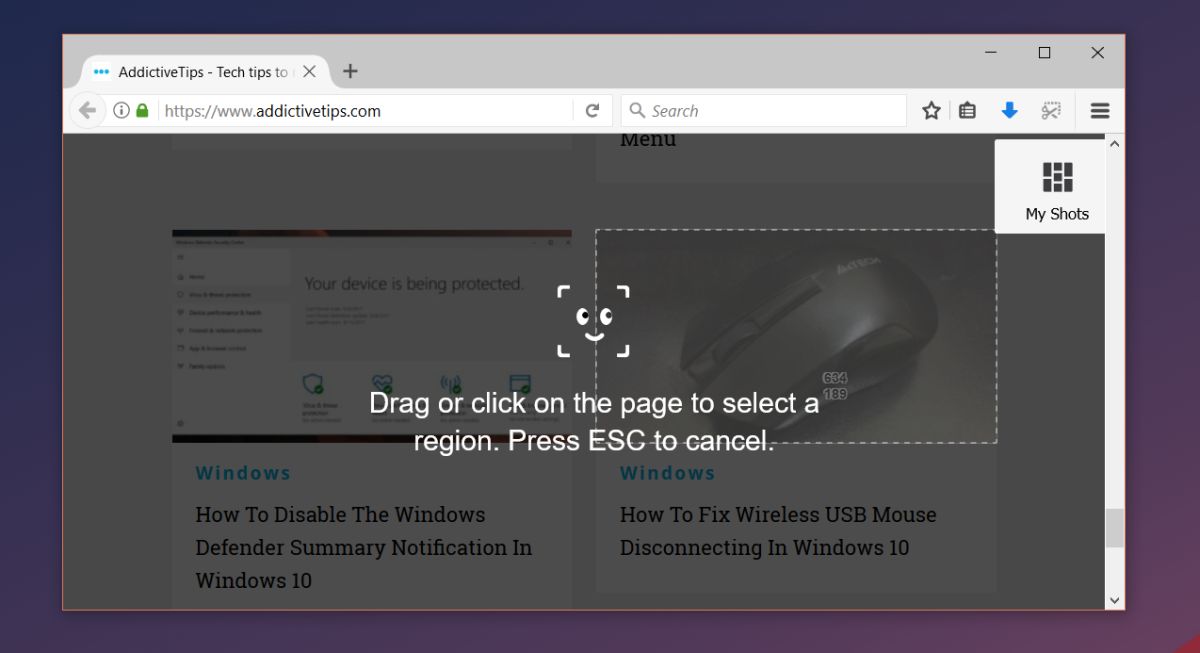
ページ全体のスクリーンショットを撮るには、をクリックしてツールのマーキーツールをドラッグします。検出された要素の外側のページの特定の領域をキャプチャすることもできます。スクリーンショットは、マウスボタンを放したときにキャプチャされます。スクリーンショットはデフォルトではアップロードされません。キャプチャしたら、ローカルディスクに保存するか、クラウドにアップロードするか、破棄するかを選択できます。
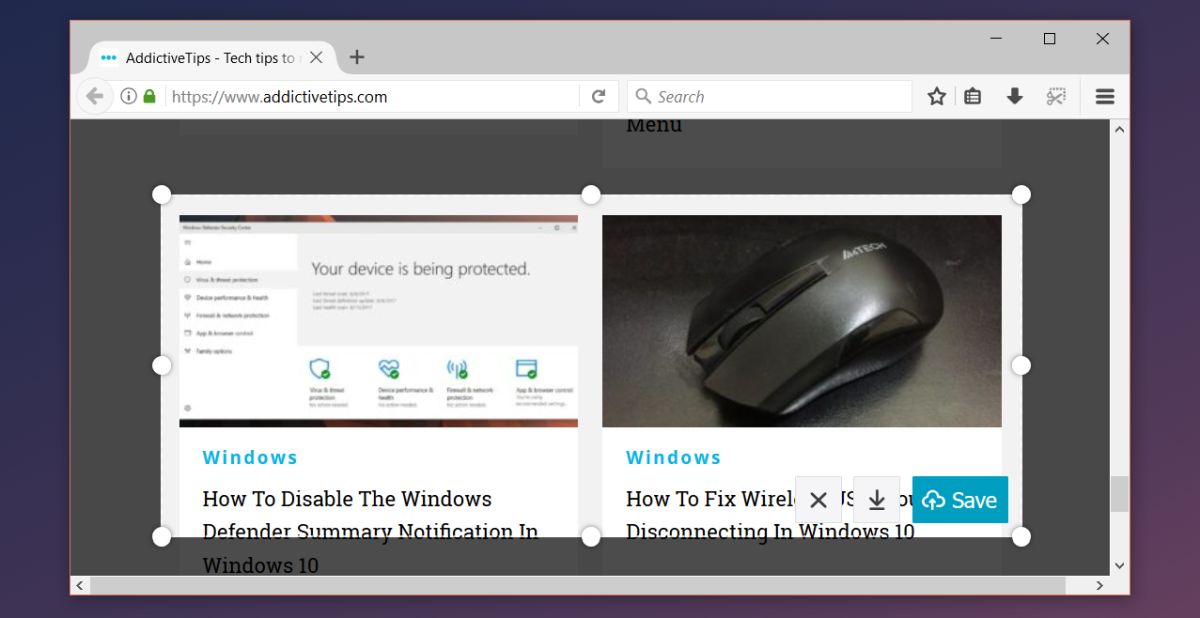
スクリーンショットのアップロードを選択すると、へのリンクがクリップボードにコピーされます。スクリーンショットは新しいタブで開き、自動的に削除されるまでの残り時間を確認できます。
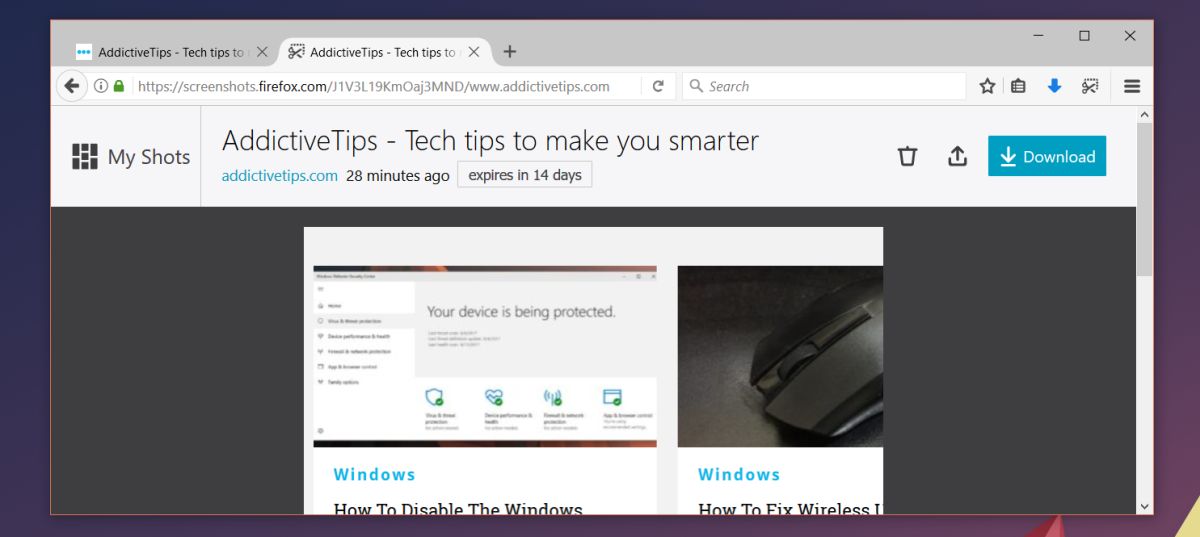
アップロードされたスクリーンショットにアクセスする
アップロードしたスクリーンショットにアクセスするには、Firefoxスクリーンショットツールページにアクセスし、右上の[マイショット]をクリックします。
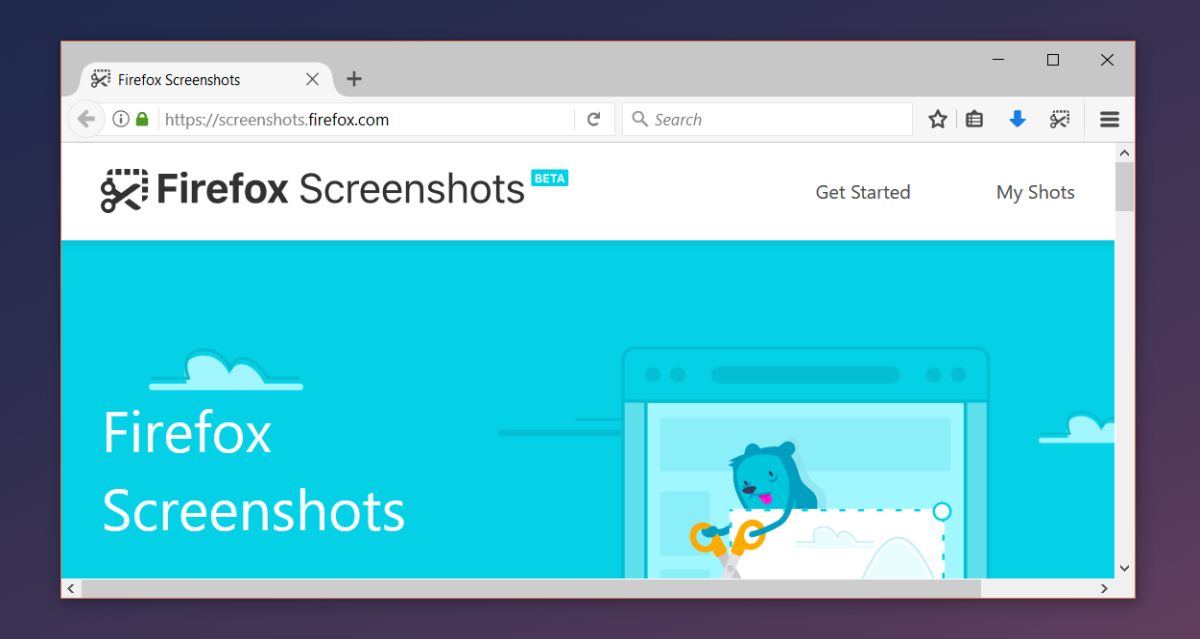
すべてのアカウントで、スクリーンショットツールは可能なすべての機能を使用して開発されましたが、Firefoxは依然として他の機能よりも優れています。コンテキスト認識ツールは、一般的なスクリーンショットツールに関する限り、ユニークではありません。実際、macOSのデフォルトのスクリーンショット機能を使用すると、特定のウィンドウ、さらにはタッチバーをキャプチャできます。ブラウザー固有のスクリーンショットツールに関する限り、状況依存のキャプチャは、聞いたことがないとしてもまれです。













コメント